Cara menggunakan fitur desktop virtual di windows 10
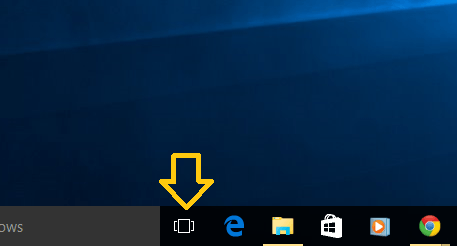
- 1544
- 164
- Jermaine Mohr
Dengan peluncuran Windows 10, orang -orang sudah mulai menjelajahi fitur -fiturnya yang hebat dan tampilan yang menyegarkan dibandingkan dengan versi sebelumnya. Ada banyak fitur hebat dan beberapa pintasan keyboard yang ditambahkan Microsoft dengan versi Windows ini.
Ada satu fitur khusus yang disebut Desktop virtual fitur yang ada di sini untuk membuat hidup Anda mudah dan bebas berantakan. Sekarang Anda dapat membuat desktop terpisah untuk berbagai minat dan pekerjaan Anda, memberi Anda lebih banyak kendali atas cara Anda menjelajah dan menggunakan sistem Anda.
Ingin memisahkan pekerjaan disertasi universitas Anda dari sesi selancar musik, desktop virtual adalah jawabannya.
Daftar isi
- Cara membuat desktop virtual di windows 10
- Cara menghapus desktop virtual di windows 10
- Beberapa Tip Berguna Tambahan
Cara membuat desktop virtual di windows 10
- Klik ikon 'Tugas Tugas' yang terletak di bilah tugas Anda selain kotak pencarian di Windows 10
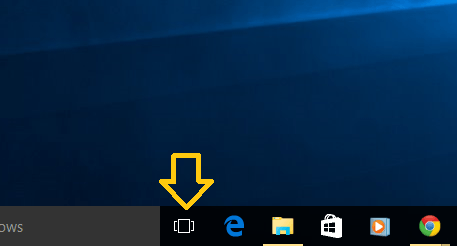
2. Jika Anda belum membuat desktop virtual apa pun sampai sekarang maka Anda akan melihat semua jendela program yang dibuka di desktop default Anda, atur dengan rapi dalam format ubin. Untuk membuat desktop virtual, klik tombol 'Desktop Baru' yang terletak di sudut kanan bawah.
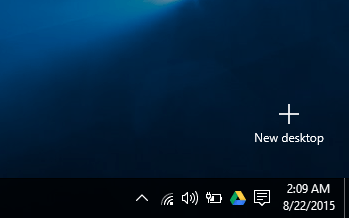
3. Segera setelah Anda mengklik tombol, desktop baru akan dibuat.
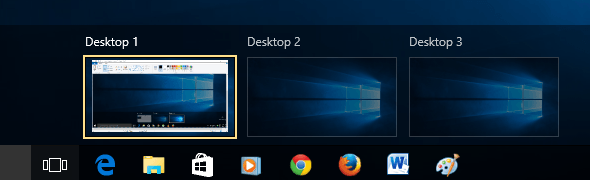
Sekarang Anda akan dapat melihat semua desktop yang telah Anda buat bersama dengan desktop default.
Sistem operasi telah mendefinisikan prosedur nomenklatur untuk desktop virtual. Desktop pertama yang merupakan desktop default bernama 'desktop 1'. Selanjutnya desktop yang dibuat lainnya bernama 'desktop 2', 'desktop 3' dan seterusnya.
Tidak ada batasan berapa banyak desktop yang dapat Anda buat. Maksimum yang saya kunjungi adalah 103. Tapi Anda dipersilakan untuk mencoba lebih jauh. Izinkan saya memperingatkan Anda bahwa itu adalah pekerjaan yang luar biasa untuk menutup desktop ini. Ini membawa saya ke topik tentang cara menutup desktop ini.
Cara menghapus desktop virtual di windows 10
Setelah Anda membuat desktop, Anda akan melihat semua desktop ditampilkan setelah Anda mengklik ikon 'Tampilan Tugas'. Cukup bawa mouse Anda ke tanda salib yang terletak di sudut kanan atas ikon desktop yang ingin Anda tutup. Klik tanda tutup itu dan desktop Anda akan ditutup.
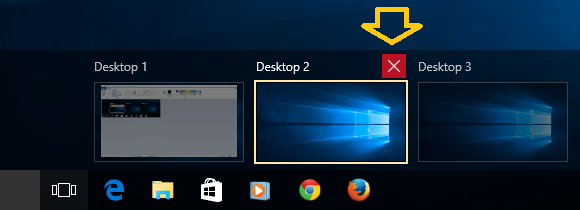
Beberapa Tip Berguna Tambahan
- 1. Apa yang terjadi ketika Anda mengedit dokumen apa pun di salah satu desktop virtual dan Anda secara tidak sengaja menutup desktop itu - jangan khawatir, dokumen tersebut akan ditransfer ke desktop default dan pekerjaan Anda tidak hilang. Jadi di satu sisi, fitur desktop virtual hanya di sini untuk memisahkan berbagai jendela program berdasarkan kategori mereka.
- 2. Semua program yang dibuka di desktop tertentu dapat dilihat dengan melayang di atas mouse Anda di atas ubin desktop tertentu dalam mode 'Tugas Tugas'.
- 3. Jika Anda ingin mentransfer jendela program dari satu desktop ke desktop lainnya, cukup seret dan jatuhkan jendela program itu dari desktop sumber ke ikon desktop yang diinginkan.
Ini membawa kita ke akhir blog ini. Tapi sebelum keluar, mari kita bagikan dengan Anda, beberapa pintasan keyboard yang terkait dengan desktop virtual.
Menang + ctrl + kiri/kanan: Beralih ke desktop sebelumnya atau berikutnya
Menang + ctrl + d: Buat desktop baru
Menang + Ctrl + F4: Tutup desktop saat ini
Menangkan + tab: Luncurkan Tampilan Tugas.
- « Cara memilih folder mana yang muncul di menu start di windows 10
- Cara Memperbaiki Masalah Flashing Layar di Windows 10 »

